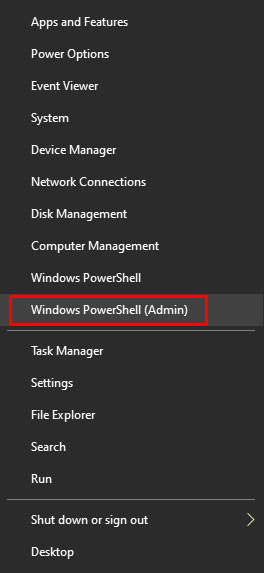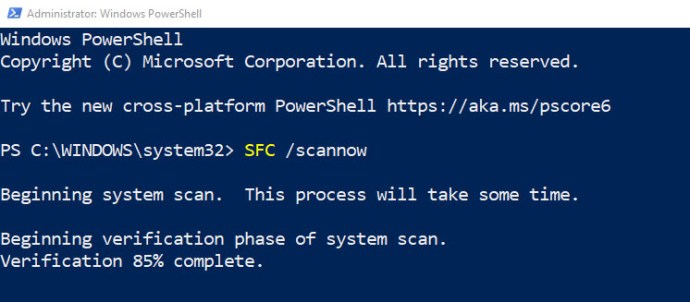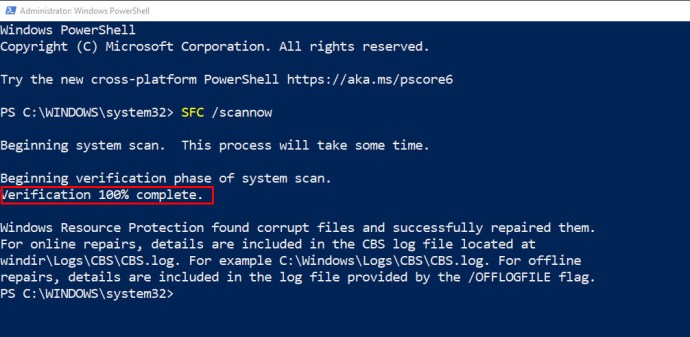Das Windows-Betriebssystem und die darauf laufende Software haben in Bezug auf Benutzerfreundlichkeit und Zuverlässigkeit einen langen Weg zurückgelegt, aber das hält es nicht davon ab, gelegentlich einen Strich durch die Rechnung zu machen.

Ich habe neulich an einem Client-Computer gearbeitet, der immer wieder den Fehler "Einstiegspunkt nicht gefunden" aufwarf. Es ist anscheinend ein sehr häufiger Fehler, also dachte ich, ich würde einen Beitrag schreiben, der Ihnen zeigt, wie Sie die Fehler „Einstiegspunkt nicht gefunden“ in Windows beheben können.
Aber zuerst gehen wir ein wenig in den Hintergrund des Fehlers „Einstiegspunkt nicht gefunden“.
Software-Einstiegspunkte
Ein Software-Einstiegspunkt ist ein Punkt in einem Softwareprogramm, der die Steuerung des Prozesses vom Betriebssystem an die fragliche Anwendung übergibt.
Wenn Sie beispielsweise Windows 10 verwenden und Ihren Webbrowser öffnen, ist der Einstiegspunkt, wenn der Browser vollständig geladen und im Vollbildmodus angezeigt wird, d. h. alle Ressourcen werden an den Browser und nicht an Windows geleitet. Dazu muss Windows die Übergabe an die Anwendung, in diesem Beispiel einen Webbrowser, erfolgreich durchführen.
Wenn kein Einstiegspunkt gefunden wird, bedeutet dies, dass die für die Übergabe dieses Prozesses erforderliche Datei beschädigt oder nicht lesbar ist oder fehlt.
Wenn Sie Glück haben, sagt Ihnen die Syntax der Fehlermeldung selbst, welche Datei genau fehlt. Alles, was Sie tun müssen, ist diese Datei zu ersetzen oder das fragliche Programm neu zu installieren, und Sie werden das Problem mit dem Einstiegspunkt lösen.
Zum Beispiel könnte die Fehlersyntax lauten „Der Prozedureinstiegspunkt FILENAME konnte nicht in der Dynamic Link Library msvcrt.dll gefunden werden“, wenn ein Programm unter Windows geöffnet wird. Oder die Syntax der Fehlermeldung könnte etwa so lauten: „Der Prozedureinstiegspunkt xmlTextReaderConstName konnte nicht in der Dynamic Link Library libxml2.dll gefunden werden“.
In beiden Beispielen kann die Anwendung, die Sie öffnen möchten, keine DLL-Datei finden: „msvcrt.dll“ im ersten Beispiel und „libxml2.dll“ im zweiten.
Eine DLL-Datei ist eine Dynamic Link Library-Datei. Dies ist eine freigegebene Ressource, die jedes installierte Programm auf einem Windows-Computer verwenden kann. Anstatt in jedem Programmordner eine Kopie zu installieren, verwendet Windows eine gemeinsame Bibliothek mit gemeinsamen Dateien, um Platz zu sparen und das Betriebssystem effizienter zu machen.
Wenn etwas mit einer dieser Dateien passiert, gibt jedes Programm, das sie zum Funktionieren benötigt, einen Fehler aus. Glücklicherweise ist diese Art von Problem recht einfach zu beheben.

Beheben Sie die Fehler „Einstiegspunkt nicht gefunden“ in Windows
Es gibt mehrere Möglichkeiten, den Fehler „Einstiegspunkt nicht gefunden“ in Windows zu beheben. Sie können die betreffende DLL-Datei manuell suchen und installieren.
Sie können das Programm installieren, das die Datei enthält, oder das Programm, das die Datei aufruft. Oder Sie können eine Systemdateiprüfung durchführen und Windows den Fehler korrigieren lassen.
Alle diese Methoden funktionieren genauso gut. Es gibt keine „beste“ Lösung, nur die Lösung, mit der Sie sich am wohlsten fühlen. Wenn Sie nicht wissen, welches Programm eine Datei installiert, installieren Sie dieses Programm am besten neu oder führen Sie die Systemdateiprüfung aus.
Ich weiß zum Beispiel, dass msvcrt.dll Teil des Visual C++ 2005 Redistributable Package for (X86) ist, da ich über zwanzig Jahre Erfahrung mit Windows-Computern habe. Möglicherweise haben Sie nicht die gleiche Erfahrung, daher funktioniert die Verwendung von SFC möglicherweise am besten.
Aber ein Wort der Vorsicht. Wenn Sie "fehlende DLL-Datei" oder entsprechende Wörter googeln, werden Sie auf Hunderte von Websites stoßen, die kostenlose Downloads dieser Dateien anbieten. Einfach nicht. Es ist eine schlechte Idee und die Chancen stehen gut, dass es für Sie nicht gut läuft.
Auch wenn einige von ihnen legitim sind, werden es nicht alle sein, und einige sind dafür bekannt, Malware zu verbreiten. Wenn Sie Wert auf Ihre Systemsicherheit legen, installieren Sie das Programm neu oder führen Sie stattdessen SFC aus.
Systemdateiprüfung
System File Check ist ein integriertes Windows-Dienstprogramm, das die Betriebssysteminstallation nach fehlenden oder beschädigten Dateien durchsucht.
Windows enthält eine Datenbank mit den Dateien, die vorhanden sein sollten, und SFC vergleicht das, was es findet, mit dem, was es finden sollte. Bei einer Nichtübereinstimmung ruft das Dienstprogramm eine neue Kopie der Datei ab und ersetzt sie.
Führen Sie diese Schritte aus, um eine Systemdateiprüfung auf Ihrem Windows-Computer auszuführen:
- Öffnen Sie als Administrator ein CMD-Fenster. (Klicken Sie mit der rechten Maustaste auf die Windows-Startschaltfläche und wählen Sie Eingabeaufforderung (Admin) oder Windows PowerShell (Admin)).
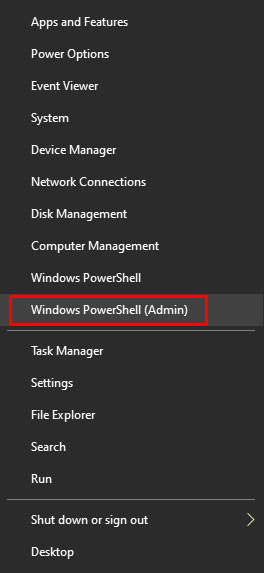
- Geben Sie „SFC /scannow“ ein und drücken Sie die Eingabetaste.
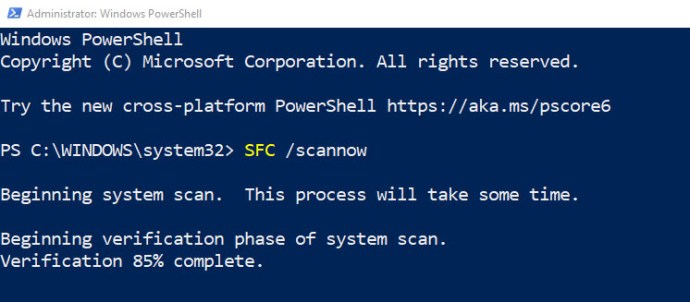
- Warten Sie, bis der Vorgang abgeschlossen ist.
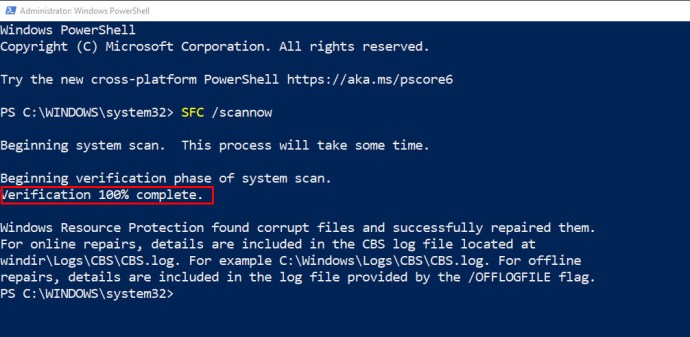
Wenn der Scan einen Dateikonflikt oder Fehler findet, wird das Problem automatisch behoben. Wenn der Scan nichts Falsches findet, wird es Ihnen dies mitteilen. Dann müssen Sie einen dieser anderen Schritte ausprobieren.

Installieren Sie die DLL-Datei manuell
Wenn Sie die fehlende oder beschädigte Datei identifizieren können, finden Sie oft eine Kopie in einem anderen Programm und kopieren sie hinüber.
Dies kann eine schnelle und schmutzige Lösung sein, wenn Sie das Programm in Eile benötigen. Verwenden Sie den Windows Explorer und führen Sie eine Suche nach der betreffenden Datei durch.
Installieren Sie das Programm, das die Datei enthält
Wie ich im obigen Beispiel sagte, ist msvcrt.dll Teil des Visual C++ 2005 Redistributable Package for (X86). Um die Datei zu ersetzen, kann ich daher das Visual C++ 2005 Redistributable Package direkt von der Microsoft-Website herunterladen.
Wenn Sie die genaue DLL-Datei identifizieren können, auf die in der Fehlermeldungssyntax verwiesen wird, können Sie dasselbe tun, solange die Quelle der Datei vertrauenswürdig ist. Vertrauenswürdig bedeutet in diesem Zusammenhang von Microsoft oder einer anderen vertrauenswürdigen Quelle.
Installieren Sie das Programm neu, das den Fehler auslöst
Wenn ein bestimmtes Programm ständig den Fehler "Einstiegspunkt nicht gefunden" ausgibt, ist es möglicherweise am einfachsten, dieses Programm vollständig neu zu installieren. Manchmal ist eine Neuinstallation die beste Lösung für Einstiegspunktfehler und andere Fehler.
Solange Sie die Installationsdatei oder den Datenträger haben, installieren Sie einfach neu oder wählen Sie Reparieren aus dem Installationsmenü, um die beschädigte oder fehlende Datei zu scannen und zu ersetzen. Wenn Sie das Programm überlagern, sollten Sie keine Funktionen oder Daten verlieren.
Auch hier gibt es keine „beste“ Lösung, sondern nur die Lösung, mit der Sie sich am wohlsten fühlen und die für Sie funktioniert.
Sobald Sie sich entschieden haben, welcher Fix für Sie der beste ist, können Sie Einstiegspunktfehler unter Windows einfach beheben, sodass Sie sehr schnell wieder mit voller Kapazität einsatzbereit sind.
Sind in Windows schon einmal Fehlermeldungen "Einstiegspunkt nicht gefunden" aufgetreten? Wenn ja, wie sind Sie mit dem Problem umgegangen? Was war das Ergebnis Ihrer Fehlerbehebungsbemühungen? Erzählen Sie uns davon in einem Kommentar unten!